Virus Advanced PC Fixer entfernen (Entfernungsanleitung) - aktualisiert März 2021
Anleitung für die Entfernung des Advanced PC Fixer-Virus
Was ist Advanced PC Fixer?
Was sollte man vor der Verwendung von Advanced PC Fixer wissen?
Als Erstes sollte man verstehen, dass Advanced PC Fixer kein Virus, sondern ein potenziell unerwünschtes Programm (PUP) ist. Es wurde von Pcvark Software Pvt. Ltd. entwickelt und wird als Optimierungsprogramm beworben. Pcvark ist zudem der Entwickler von US System Care.
Von Advanced PC Fixer existieren zwei Versionen – eine kostenpflichtige und eine kostenlose Variante. Beide Versionen können direkt von der offiziellen Webseite heruntergeladen und installiert werden. Sobald die Anwendung auf dem Computer installiert ist, versucht sie allerdings mit ihrem aggressiven Scanner und dem Verkauf der kostenpflichtigen Version Geld zu verdienen.
Sicherheitsanbieter haben das Tool daher bereits in ihre Datenbank als MSIL/AdvancedPcCare.C, Win32.Application.PC, vark.AW32.Application.Pcvark!c, Program.Unwanted.1724 usw. aufgenommen. Advanced PC Fixer ist trotzdem weder ein Virus noch schädlich. Nach den Angaben der Entwickler wird die Software ausschließlich auf der offiziellen Webseite vertrieben.
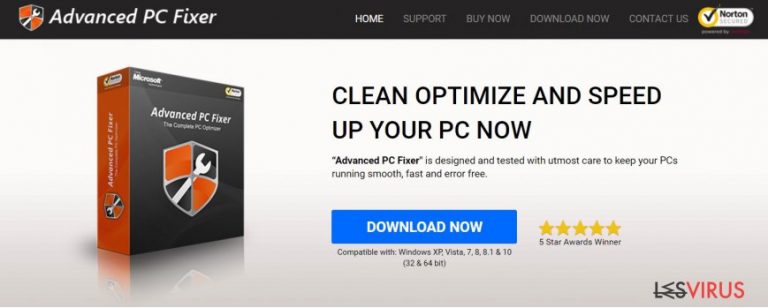
Nach der Installation der Anwendung macht sich Enttäuschung breit, denn es ist lediglich wieder ein Optimierer, der aufs Geld aus ist. Die Entwickler des Programms versuchen die Nutzer mit erfundenen Problemen zu überlisten. Installiert man die kostenlose Version von Advanced PC Fixer wird man sehen, dass der Scanner immer Probleme erkennt.
Manche Computernutzer lassen sich hierdurch beunruhigen und zum Kauf der kostenpflichtigen Version überlisten, welche angeblich alle erkannten Probleme beheben kann. Wenn Sie das Tool noch nicht erworben haben, raten wir dringendst davon ab und empfehlen stattdessen Advanced PC Fixer zu entfernen.
Das Programm soll die Computergeschwindigkeit verbessern, die Windows-Registrierungsdatenbank optimieren und diverse Fehler beheben. Allerdings ist kaum eine Besserung der Computerleistung erkenntlich und es gibt nur wenig Festplattenspeicher frei.
Die Größe der Registrierungsdatenbank kann meist nur um ein paar wenige Kilobytes reduziert werden, wodurch kaum ein Unterschied bemerkbar ist. Wenn Sie auf der Suche nach einem PC-Optimierer sind, sollten Sie sich nach anderen Optionen umschauen. Bevor Sie aber solch eine Anwendung installieren, sollten Sie zuerst Advanced PC Fixer entfernen.
Sie können hierfür die am Ende des Artikels aufgeführte Deinstallationsanleitung befolgen. Anschließend sollten Sie den Computer mit einem bewährten Antivirenprogramm scannen, um sicherzustellen, dass er virenfrei ist. Wir empfehlen hierfür immer wieder gerne FortectIntego und SpyHunter 5Combo Cleaner. Sie können aber natürlich auch ein anderes Programm Ihrer Wahl verwenden.
Wie gerät Advanced PC Fixer auf dem Computer?
Wie wir bereits erwähnt haben, gibt es von Advanced PC Fixer eine offizielle Webseite, wo die kostenlose Version heruntergeladen oder die kostenpflichtige Variante erworben werden kann. Wenn Sie die Anwendung von dort heruntergeladen haben, brauchen Sie sich nicht zu sorgen. Laut den Entwicklern des Programms wird das Produkt nicht mit anderen Anwendungen gebündelt, weshalb es eigentlich nicht wie aus dem Nirgendwo auf dem Computer auftauchen sollte.
Eine versehentliche Installation ist also nicht möglich und Advanced PC Fixer kann auch nicht zu einem Softwarepaket hinzugefügt werden. Wenn Sie mehr über die kostenlose zu installierende Software erfahren möchten, sollten Sie bei der Installation nicht die „empfohlene“ Installation oder die „Standardinstallation“ wählen.
Die „erweiterte“ bzw. „benutzerdefinierte“ Installation ist hier ein Muss, wenn Sie die häufig zusätzlich inbegriffenen Anwendungen sehen und abwählen möchten. Kontrollieren Sie jeden Installationsschritt sorgfältig und heben Sie einfach die Markierungen bei vorselektierten Einträgen auf.
Wie entfernt man Advanced PC Fixer?
Advanced PC Fixer ist nicht schädlich. Die Entscheidung liegt also bei Ihnen, ob Sie es auf dem Computer installiert lassen oder nicht. Die täglichen Systemscans und deren listigen Warnungen sind jedoch kein gutes Zeichen.
Falls Sie sie ebenfalls störend finden, können Sie das Programm ruhig deinstallieren. Wenn Sie es nicht in Betracht ziehen die kostenpflichtige Anwendung zu erwerben, sollten Sie Advanced PC Fixer ohne zu zögern beseitigen. Für die manuelle Entfernung können Sie diese Anweisungen befolgen:
- Klicken Sie auf „Start“.
- Navigieren Sie mithilfe der Suchfunktion zur „Systemsteuerung“.
- Suchen Sie nach “Advanced PC Fixer” und wählen Sie „Deinstallieren“.
- Bestätigen Sie mit „OK“, um den Prozess abzuschließen.
Nachdem Sie Advanced PC Fixer entfernt haben, sollten Sie es in Betracht ziehen den Computer mit einer bewährten Anti-Malware wie FortectIntego oder SpyHunter 5Combo Cleaner zu scannen. Auf diese Weise können Sie sich vergewissern, dass der Computer frei von PUPs und weiteren Komponenten ist.
Für Sie empfohlen
Wählen Sie den richtigen Webbrowser und sorgen Sie für mehr Sicherheit mit einem VPN
Online-Spionage hat in den letzten Jahren an Dynamik gewonnen und Internetnutzer interessieren sich immer mehr dafür, wie sie ihre Privatsphäre schützen können. Eines der grundlegenden Methoden, um für eine extra Schutzschicht zu sorgen, ist: Die Wahl eines privaten und sicheren Webbrowsers.
Es ist jedoch möglich, noch eine zusätzliche Schutzebene hinzuzufügen und ein völlig anonymes Surfen im Internet zu schaffen, und zwar mithilfe dem VPN Private Internet Access. Die Software leitet den Datenverkehr über verschiedene Server um, so dass Ihre IP-Adresse und geografischer Standort getarnt bleiben. Die Kombination aus einem sicheren Webbrowser und einem VPN für den privaten Internetzugang ermöglicht es im Internet zu surfen, ohne das Gefühl zu haben, von Kriminellen ausspioniert oder ins Visier genommen zu werden.
Sichern Sie Ihre Dateien für den Fall eines Malware-Angriffs
Softwareprobleme aufgrund Malware oder direkter Datenverlust dank Verschlüsselung können zu Geräteproblemen oder zu dauerhaften Schäden führen. Wenn man allerdings aktuelle Backups besitzt, kann man sich nach solch einem Vorfall leicht retten und zurück an die Arbeit gehen.
Es ist daher wichtig, nach Änderungen am Gerät auch die Backups zu aktualisieren, sodass man zu dem Punkt zurückkehren kann, an dem man zuvor gearbeitet hat, bevor eine Malware etwas verändert hat oder sonstige Probleme mit dem Gerät auftraten und Daten- oder Leistungsverluste verursachten.
Wenn Sie von jedem wichtigen Dokument oder Projekt die vorherige Version besitzen, können Sie Frustration und Pannen vermeiden. Besonders nützlich sind sie, wenn Malware wie aus dem Nichts auftaucht. Verwenden Sie Data Recovery Pro für die Systemwiederherstellung.
